برنامج مسرع التحميل المجاني والفعال
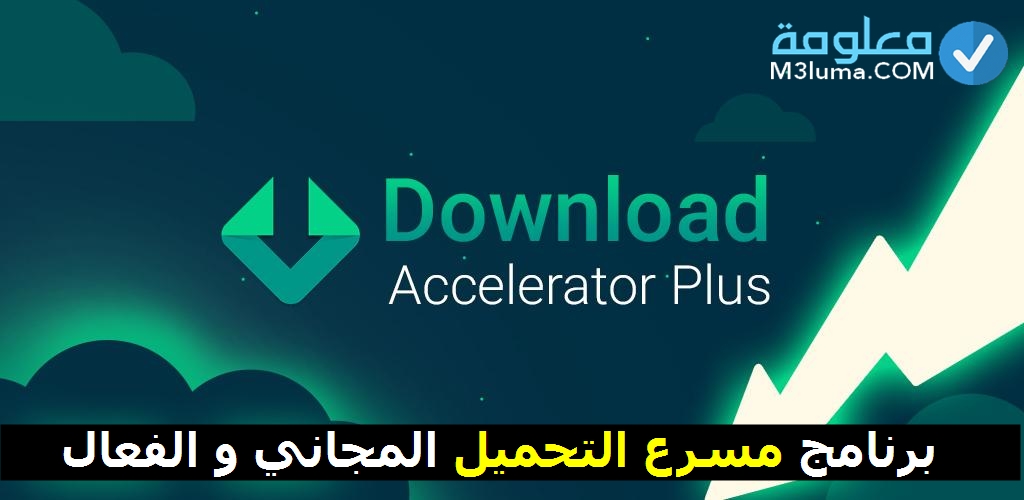
طبعا الكثير منا يبحث عن برنامج مسرع التحميل المجاني والفعال للعمل به أو طرق أخرى ناجعة لرفع سرعة التحميل، وتنزيل الفيديوهات والأفلام والملفات يشكل عام من الأنترنت، فاليك اهم برنامج تسريع التحميل الخاص بك و أفضل طرق تسريع التنزيل . فتابع معنا الشرح حتى الأخير لكي تتعرف على أفضل برنامج مسرع للتحميل و طرق أخرى ستفيدك في هذه العملية .
برنامج تسريع التحميل من النت Accelerator Plus
هو أفضل برنامج مسرع التحميل من الانترنت بالسرعة القصوى هو منافس و بديل عن انترنت داونلودمانجر .
مميزات البرنامج 2020 Download Accelerator Plus هي على الشكل التالي :
- تسريع تحميل الملفات في اقصى سرعة ممكنة .
- معاينة مقاطع الفيديو أثناء التنزيل .
- تسريع تحميل ملفات الفيديو بنقرة زر واحدة.
- تحويل مقاطع الفيديو المفضلة لديك بسهولة إلى ملفات الصوت .
تحميل داونلود أكسيلراتور بلس Download Accelerator Plus
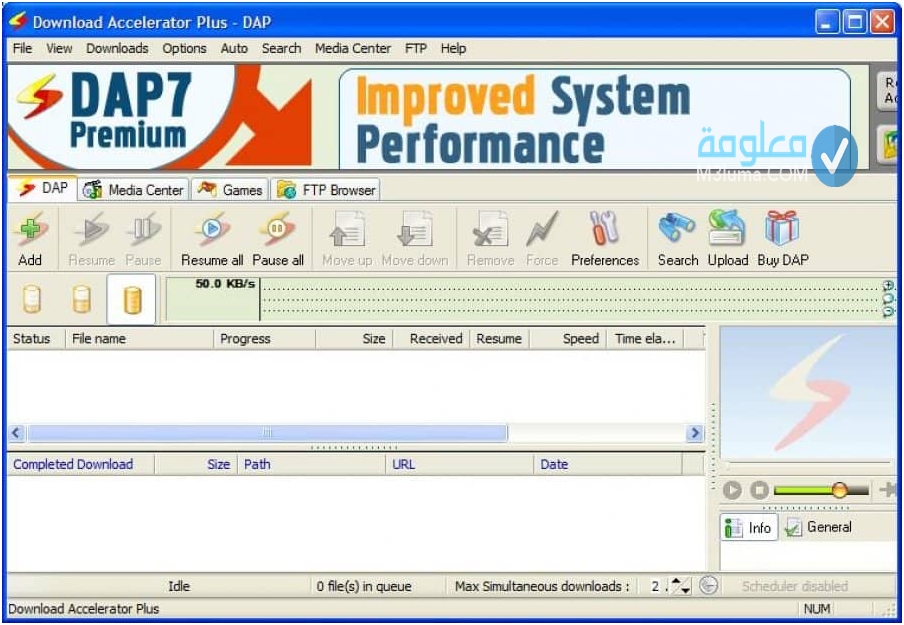
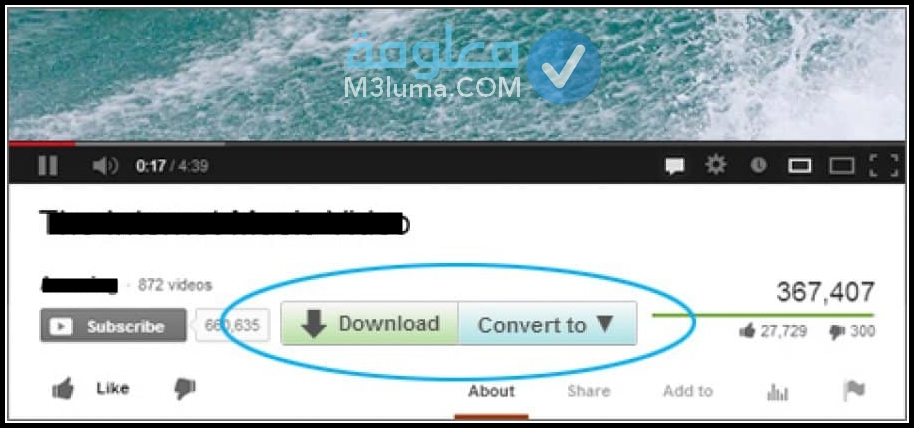
خطوات أخرى لتسريع التنزيل الملفات وتحميلها على الكمبيوتر بشكل سريع
يمكن أن تساهم العديد من الأشياء في إبطاء سرعة التنزيل و البحث عن مسرع التنزيل ليك وقد يكون اكتشاف المشكلة الأساسية لاتصالك البطيء أمرًا صعبًا في بعض الأحيان. في حين أنه قد يكون إصلاحًا بسيطًا مثل التحقق من سرعة الإنترنت أو إعادة تشغيل جهاز الكمبيوتر الخاص بك ، إلا أن بعض الحلول أكثر تعقيدًا.
تشير سرعة التنزيل و البحث عن مسرع التنزيل إلى عدد ميغابت في الثانية التي يستغرقها خادمك لتنزيل البيانات على جهازك. تعد الملفات ومقاطع الفيديو والصور والنصوص كلها أشكالًا للتنزيل. تتطلب أي تطبيقات تستخدمها على أجهزتك ، مثل Spotify و Instagram و YouTube ، تنزيل البيانات.
من المهم ملاحظة أن عدد الأجهزة ومستخدمي الإنترنت في منزلك يمكن أن يؤثر على تنزيل السريعلديك. إذا كان استخدامك المنزلي معتدلًا إلى مرتفع ، مما يعني أن لديك أكثر من 3 أو 4 أجهزة تعمل في نفس الوقت ، فقد تحتاج إلى زيادة سرعاتك لتتجاوز 25 ميجابت في الثانية.
تابع القراءة لاكتشاف 15 طريقة مختلفة يمكنك من خلالها زيادة سرعة التنزيل و البحث عن مسرع التنزيل .
1. أعد تشغيل الكمبيوتر
قبل الغوص في طرق أخرى ، جرب إعادة تشغيل قديمة جيدة. في بعض الأحيان ، قد يكون لديك تطبيقات قيد التشغيل على جهاز الكمبيوتر الخاص بك لم تكن تعلم أنها لا تزال قيد الاستخدام أو قد يكون لديك عدد كبير جدًا من المتصفحات المفتوحة مرة واحدة. ما عليك سوى إعادة تشغيل جهاز الكمبيوتر الخاص بك وبدء التنزيل بمتصفح واحد فقط مفتوح.
2. اختبر سرعة الإنترنت لديك
إذا لم تكن المشكلة تتعلق بجهازك ، فقد يكون اتصالك بالإنترنت. يتم قياس سرعة الإنترنت لديك من خلال كمية البيانات التي يمكن لاتصالك نقلها في الثانية. الطريقة الأسهل والأسرع لزيادة سرعة التنزيل و البحث عن مسرع التنزيل هي إجراء اختبار سرعة. يمكن القيام بذلك عن طريق إدخال “اختبار سرعة الإنترنت” في Google. انقر فوق الزر “اختبار سرعة التشغيل” للحصول على مقياس لسرعة التنزيل و البحث عن مسرع التنزيل الحالية.
إذا كانت درجة السرعة لديك سريعة – حوالي 100-200 ميجابت في الثانية – فهذا يشير إلى أن سرعة التنزيل و البحث عن مسرع التنزيل البطيئة لا علاقة لها بالإنترنت. إذا كانت درجة السرعة لديك منخفضة – أقل من 100 ميجابت في الثانية – فقد يكون هذا مؤشرًا على أن الإنترنت قد يكون هو المشكلة. ضع في اعتبارك أن سرعاتك تختلف اعتمادًا على عدد المستخدمين الموجودين على شبكتك في كل مرة.
3. قم بترقية سرعة الإنترنت
اعتمادًا على مزود الخدمة الخاص بك ، قد لا يتمكن اتصالك بالإنترنت من التعامل مع التنزيلات الكبيرة. قد تكون سرعة التنزيل و البحث عن مسرع التنزيل البطيئة أمرًا محبطًا وقد يكون من المفيد الترقية إلى خطة بسرعات أعلى ، خاصةً إذا كانت أسرتك بها العديد من الأشخاص والأجهزة. استكشف خياراتك واكتشف ما إذا كانت هناك حزم متاحة يمكنها دعم حجم أكبر من البيانات.
4. قم بتعطيل الأجهزة الأخرى المتصلة بجهاز التوجيه الخاص بك
كلما زاد عدد الأشخاص والأجهزة التي اتصلت بها بالإنترنت ، يمكن أن يكون الاتصال أبطأ. عند التنزيل ، حاول فصل أي أجهزة أخرى ، مثل أجهزة التلفزيون الذكية وأجهزة iPad والهواتف في الوقت الحالي. قد يؤدي ذلك إلى زيادة سرعة الإنترنت والتنزيل بشكل ملحوظ.
5. تعطيل التطبيقات التي لا يتم استخدامها
وبالمثل ، يجب عليك تعطيل أي تطبيقات على جهازك عند التنزيل. يمكن أن تستهلك التطبيقات التي تقوم بتشغيلها على جهاز الكمبيوتر الخاص بك جزءًا كبيرًا من النطاق الترددي الخاص بك ، مما قد يساهم في إبطاء السرعات. على سبيل المثال ، تستخدم خدمات بث الفيديو مثل Netflix قدرًا كبيرًا من النطاق الترددي. قم بتعطيل التطبيقات مؤقتًا ومعرفة ما إذا كان ذلك يساعدك.
6. قم بتنزيل ملف واحد في كل مرة
عند تنزيل ملفات متعددة في وقت واحد ، ليس من غير المألوف أن يفشل التنزيل. قد يكون هذا بسبب عدم توافق جهازك مع تنزيل الملفات الكبيرة. لتسهيل الأمر ، حاول تنزيل ملف واحد في كل مرة. على الرغم من أن هذا قد يبدو غير بديهي ، إلا أنه قد ينتهي به الأمر إلى توفير الوقت.
7. اختبر أو استبدل المودم أو الموجه
إذا كنت ترغب في توصيل أجهزة متعددة بالإنترنت في منزلك ، فأنت بحاجة إلى توصيل جهاز توجيه بالمودم الخاص بك. لا يسمح لك جهاز التوجيه فقط بتوصيل أجهزة متعددة ، ولكنه يعمل أيضًا كهوائي لتوسيع نطاق شبكة Wi-Fi في جميع أنحاء منزلك .
عادةً ما يتم توفير المودم الذي لديك بواسطة مزود الخدمة الخاص بك. أحيانًا يكون الإصلاح بسيطًا مثل إعادة تشغيل المودم. إذا كانت سرعة التنزيل و البحث عن مسرع التنزيل بطيئة بشكل ملحوظ ولم تلاحظ أي تغيير في السرعة بعد إعادة التشغيل ، فقد يكون الوقت قد حان لمودم جديد.
أفضل طريقة للتحقق من قوة إشارة المودم هي وضع جهازك بالقرب منه. إذا زادت سرعتك عندما تكون بجوار المودم مباشرة ، فهذه علامة جيدة ، وفي هذه الحالة قد يكون جهاز التوجيه الخاص بك هو المشكلة. كما ذكرنا ، يسمح لك جهاز التوجيه بتوسيع نطاق الاتصال الخاص بك. إذا كان جهازك بعيدًا جدًا عن جهاز التوجيه ، فقد يؤثر ذلك على سرعة التنزيل و البحث عن مسرع التنزيل لديك.
8. قم بتغيير موقع جهاز التوجيه الخاص بك
يمكن أن يكون لموقع جهاز التوجيه الخاص بك تأثير كبير على سرعة التنزيل و البحث عن مسرع التنزيل لديك أيضًا. ضع في اعتبارك المكان الذي تضع فيه جهاز التوجيه الخاص بك لأن بعض المناطق في منزلك قد لا تحتوي على إشارة اتصال قوية. إذا كان لديك منزل كبير ، ففكر في الحصول على موسعات Wi-Fi يمكنها زيادة النطاق وزيادة سرعة الإنترنت لديك.
تجنب وضع جهاز التوجيه في الأقبية والحمامات والخزائن على الأرض أو بالقرب من أجهزة الميكروويف والأجهزة المنزلية الأخرى. يجب أن يكون جهاز التوجيه الخاص بك في موقع مركزي حتى يتمكن الاتصال من الوصول إلى جميع أنحاء المنزل.
9. استخدم كابل إيثرنت
في بعض الأحيان ، قد تكون شبكة Wi-Fi صعبة ، وفي هذه الحالة يمكن أن يؤدي الاتصال بكابل Ethernet إلى زيادة سرعة التنزيل و البحث عن مسرع التنزيل لديك بسرعة. للقيام بذلك ، قم بتوصيل Ethernet من المودم الخاص بك بجهازك. نظرًا لأن هذا أمر صعب ولا يتعين عليك الاعتماد على Wi-Fi ،يمكن لهذا الخيار توفير أسرع اتصال لتنزيل السريعالخاصة بك.
10. قم بترقية الكابل الخاص بك
إذا اخترت الحل السريع باستخدام كبل Ethernet ولكنك ما زلت لا ترى أي تغيير في تنزيل السريع، فقد تحتاج إلى التحقق من الكبل. إذا كان الكبل طويلًا جدًا أو إذا كان قديمًا ، فحاول الترقية إلى كابل أقصر وعالي الجودة. في بعض الأحيان يمكن أن يحدث هذا التغيير الطفيف فرقًا كبيرًا.
11. تفحص الفيروسات
يمكن أن تتسبب الفيروسات الموجودة على جهازك في حدوث العديد من المشكلات. يمكن أن تعمل هذه الفيروسات في الخلفية ، باستخدام الإنترنت لديك وزيادة استخدام النطاق الترددي ، مما يؤدي إلى بطء سرعة التنزيل و البحث عن مسرع التنزيل . لمنع ذلك ، ضع في اعتبارك تثبيت برنامج مكافحة فيروسات لحماية نفسك من الفيروسات والبرامج الضارة والتهديدات الأخرى عبر الإنترنت. قم بالاطلاع على هذا المقال
تحميل أفضل برامج مكافحة الفيروسات للكمبيوتر مجانا
12. الحد من استخدام النطاق الترددي
بصرف النظر عن تثبيت برامج فحص الفيروسات ، قد ترغب أيضًا في تحديد مقدار النطاق الترددي المستخدم على جهازك. النطاق الترددي هو قياس يشير إلى كمية البيانات التي يمكن نقلها داخل الشبكة. يمكن لجميع التطبيقات والتنزيلات والتحديثات التي تحدث على شبكتنا أن تستهلك عرض النطاق الترددي لدينا ، مما يتسبب في إبطاء سرعة التنزيل و البحث عن مسرع التنزيل فجأة. إذا كانت هذه هي الحالة ، فقم بتعطيل التحديثات التلقائية يدويًا بالانتقال إلى تفضيلات نظام جهازك. يمكنك أيضًا تحديد مقدار النطاق الترددي المستخدم يدويًا عن طريق تحديث إعدادات جهازك.
13. امسح ذاكرة التخزين المؤقت
ذاكرة التخزين المؤقت هي ما يخزن بيانات الإنترنت الخاصة بك لمساعدة متصفحات مواقع الويب والتطبيقات على التحميل بشكل أسرع. في بعض الأحيان ، تصبح ذاكرة التخزين المؤقت للمتصفح ممتلئة ويمكن أن تتسبب في إبطاء سرعات التنزيل. بينما قد لا ترغب في مسح ذاكرة التخزين المؤقت تمامًا ، يمكنك اختيار البيانات التي تريد مسحها. يمكنك مسح محفوظات الاستعراض و ملفات تعريف ارتباط الكمبيوتر والصور والملفات المخزنة مؤقتًا.
انتقل إلى إعدادات المتصفح ، وحدد المربعات التي تحتوي على البيانات التي ترغب في مسحها ، واضغط على “مسح البيانات”. يمكنك أيضًا تنزيل المكونات الإضافية للمتصفح للمساعدة في الحفاظ على ذاكرة التخزين المؤقت واضحة بانتظام.
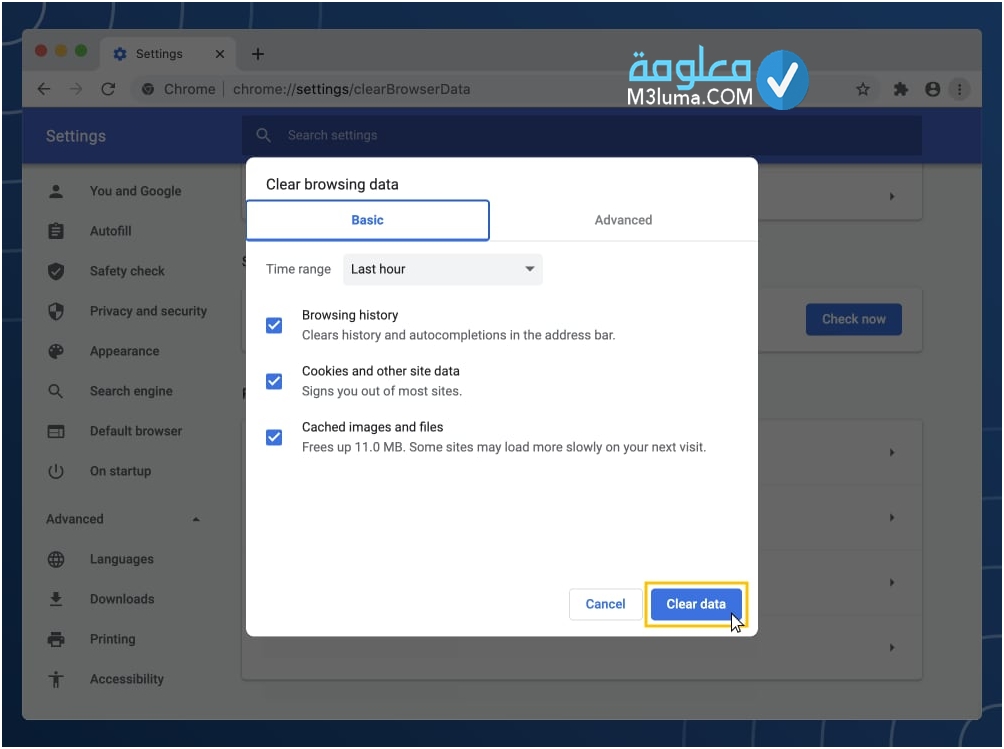
14. تحديث البرامج الثابتة
يجب تحديث البرامج الثابتة لجهاز التوجيه الخاص بك كثيرًا للحفاظ على أداء وسرعة أجهزتك على قدم المساواة. بمرور الوقت ، يمكن أن يبدأ أداء البرنامج في الانخفاض ، مما يجعل من المهم التحديث بانتظام. يمكنك القيام بذلك عن طريق الوصول إلى إعدادات جهاز التوجيه الخاص بك من خلال صفحة الويب الخاصة بالعلامة التجارية. بمجرد تسجيل الدخول، قم بتحديث الإعدادات الحالية وقد تتمكن من إصلاح أي مشكلات مرتبطة بسرعات التنزيل.
15. اكتشف أفضل إعدادات جهاز التوجيه الخاص بك
عند تسجيل الدخول إلى حساب مزودي خدمة الإنترنت لتحديث البرنامج الثابت ، يمكنك أيضًا التحقق من الإعدادات المختلفة. غالبًا ما لا تكون الإعدادات الافتراضية التي تم تعيينها على جهاز التوجيه الخاص بك هي الأفضل. انتقل إلى صفحة الويب الخاصة بالمزود لمعرفة المزيد حول الإعدادات التي تعمل بشكل أفضل لجهاز التوجيه الخاص بك وسرعات التنزيل.
التنزيل البطيئ محبط، خاصة أنه لا يوجد حل واحد بسيط. حافظ على سرعات الإنترنت لديك دائمًا على قدم المساواة وتأكد من أن أجهزتك متوافقة مع حزمة ISP الحالية. من خلال النصائح والحيل المذكورة في هذه المقالة ، يجب أن تكون قادرًا على إصلاح كل ما يسبب سرعة التنزيل و البحث عن مسرع التنزيل البطيئة في أي وقت من الأوقات.
أنظر أيضا
تحميل برنامج أوربت داونلودر Orbit Downloader للكمبيوتر
و بهذا نكون قد وصلنا لختام هذا المقال بعد أن تطرقنا لطريقة البحث عن مسرع التحميل المجاني والفعال من خلال التعرف على برنامج Download Accelerator Plus ، نتمنى أن تكونوا استفدتم من المحتوى المقدم و تمكنتم من معرفة أفضل برنامج لتسريع التحميل و التنزيل، استفساراتكم و أسئلتكم القيمة اتركوها بالأسفل في قسم التعليقات، أطيب التحيات .











